Cách ghép 2 ảnh thành 1 trên điện thoại là một trong những cách thực hiện giúp bạn có những bức ảnh đẹp, lung linh. Nếu bạn chưa biết cách thực hiện, hãy theo dõi bài viết sau đây nhé!
1. Cách ghép 2 ảnh thành 1 chồng lên nhau Double Exposure
- Bạn không cần phải trải qua các bước rắc rối từ photoshop, nhưng vẫn có thể tạo ra các bức ảnh chồng hình vô cùng nhanh với ứng dụng PicsArt.
Bạn đang xem: Ghép 3 ảnh thành 1
- PicsArt là một phần mềm hỗ trợ việc chỉnh sửa hình ảnh, vẽ lớp cũng như chia sẻ kết quả tạo thành với cộng đồng PicsArt và các nền tảng xã hội khác như Facebook và Instagram dành cho điện thoại.
- Sau đây là cách ghép 2 ảnh thành 1 chồng lên nhau Double Exposure bằng PicsArt, mời bạn theo dõi.
Bước 1: Sau khi tải ứng dụng về, bước đầu tiên bạn chọn Add Photo để thêm ảnh phong cảnh vào (chính là bức ảnh mà bạn cần lồng vào ở đây có thể không phải là ảnh phong cảnh).
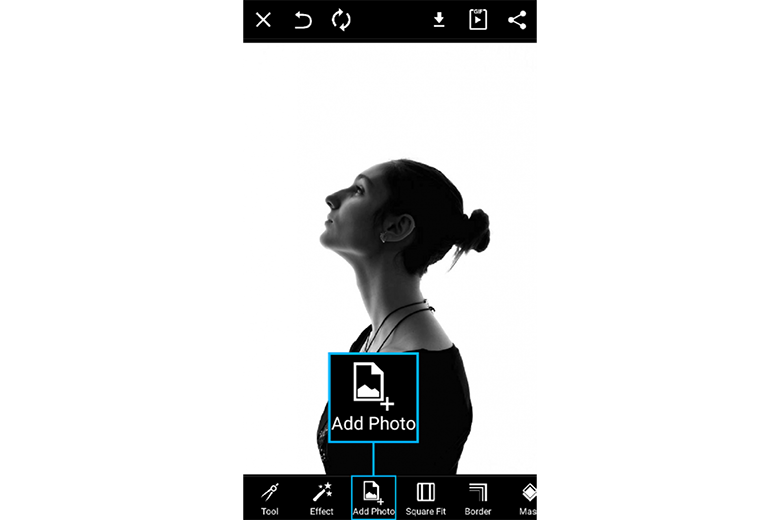
Bước 2: Tiếp theo thêm ảnh sử dụng nút mũi tên để xoay ảnh, chọn Normal -> chọn Lighten -> tích.
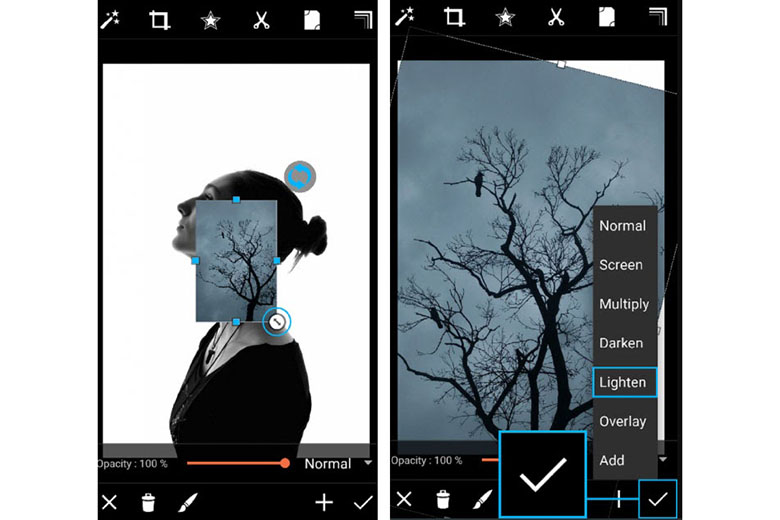
Bước 3: Ấn vào Clipart để trang trí.

Bước 4: Chọn mục Abstractions trong Clipart rồi sau đó chọn giống trong hình.

Bước 5: Chọn màu xanh xám cho cái Clipart.
Bước 6: Giảm Opacity xuống tầm 36%.
Bước 7: Để tiếp tục cách ghép 2 ảnh thành 1 trên điện thoại chồng lên nhau Double Exposure bạn hãy tẩy đi những phần thừa chạm vào mặt của nhân vật.

Bước 8: Sau khi đã quen tay thì bạn hãy chèn thêm nhiều hình trang trí.
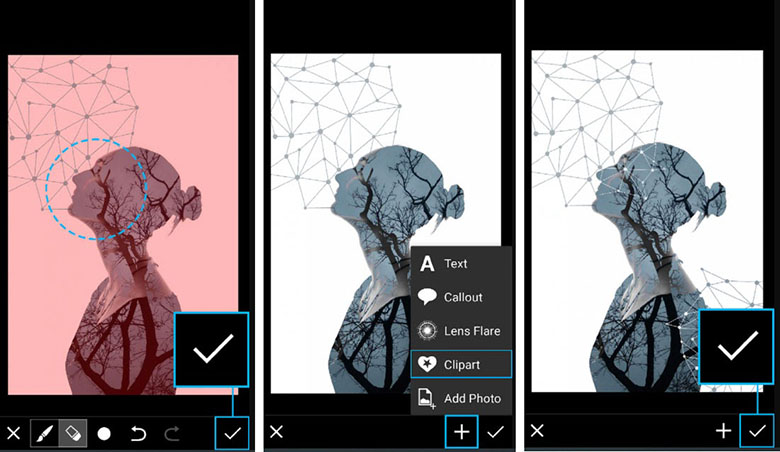
Bước 9: Chọn Effects.
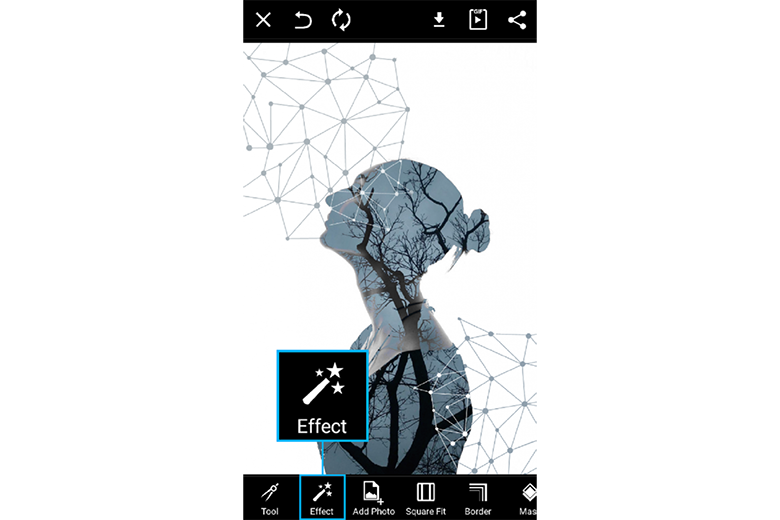
Bước 10: Chọn FX -> Chọn một Filter màu rồi tích.

Bước 11: Về cơ bản là đã đẹp nhưng bạn hãy tiếp tục nhấn vào Mask.
Bước 12: Chọn Light -> Tìm ánh sáng phù hợp.
Bước 13: Điều chỉnh Opacity, bức ảnh lúc này đã đẹp hơn trước rất nhiều.

Bước 14: Save ảnh lại và chia sẻ lên mạng xã hội Facebook, Instagram..
Xem thêm: Top 19 Truyện Tranh Ai Cập Cổ Đại, Truyện Tranh Xuyên Không Về Ai Cập Cổ Đại

Như vậy đến đây bạn đã hoàn thành cách ghép 2 ảnh thành 1 chồng lên nhau Double Exposure bằng PicsArt.
- Ngoài ghép 2 ảnh thành 1 chồng lên nhau Double Exposure bằng PicsArt, bạn có thể sử dụng ứng dụng Afterlight.
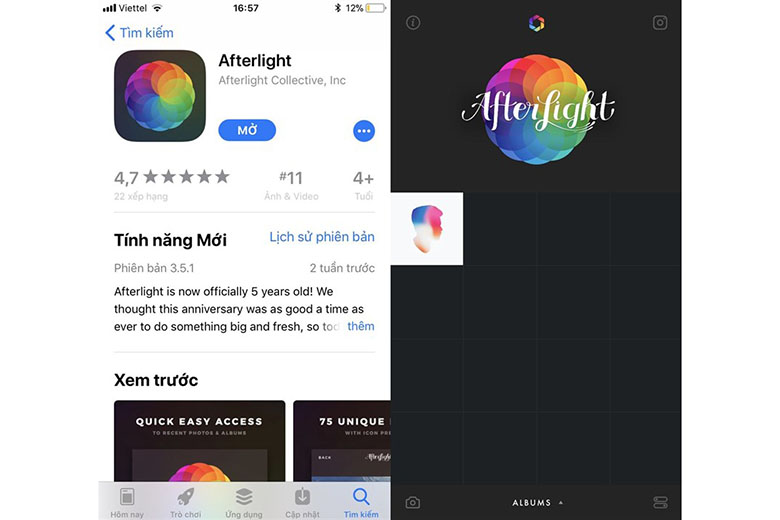
+ Sau khi quá trình cài đặt được hoàn tất, bạn mở tấm hình đầu tiên lên tại giao diện chính của Afterlight. Theo mình, bạn nên chọn bức hình nào có phông nền thật đơn giản để tránh ảnh hưởng đến việc lồng ghép cùng hình ảnh thứ 2 (tốt nhất là phông trắng).
+ Tiếp nữa chọn chỉnh sửa, tại thanh chỉnh độ sáng Brightness, bạn đẩy lên mức khoảng 75%. Độ tương phản Contrast là 350% (chọn 3 lần 100% và một lần 50%). Độ bảo hòa Saturation được thiết lập ở mức -40%.
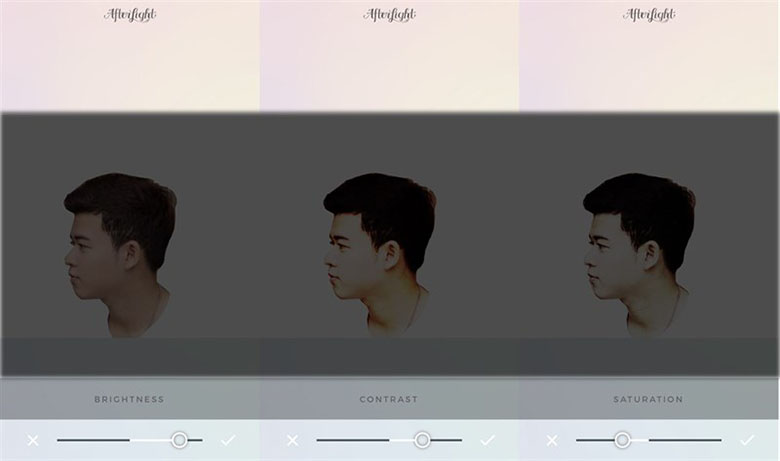
+ Sau đó thêm bức hình thứ 2 bằng cách chọn biểu tượng này, chọn use và thực hiện căn chỉnh cho hợp lý.

+ Quay lại tùy chỉnh độ sáng, độ tương phản cũng như độ bảo hòa lần nữa cho đến khi cảm thấy hợp mắt.
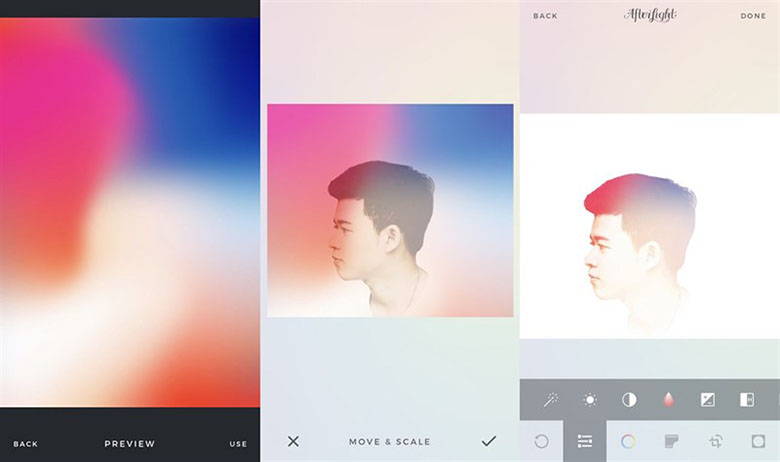
2. Cách ghép 2 ảnh thành 1 trên điện thoại vào khung
- PicsArt hỗ trợ ghép ảnh theo ba chế độ: lưới, phong cách tự do và các khung
+ Chế độ Lưới sẽ gợi ý một số bố cục ghép ảnh có khung viền đơn giản (dễ sử dụng và được dùng nhiều nhất).
+ Chế độ Phong cách tự do bạn có thể tự do sáng tạo bố cục, cách bày trí hình ảnh.
+ Chế độ Các khung sẽ gồm các khung bố cục phức tạp hơn có nhiều chủ đề khác nhau như sinh nhật, tình yêu, màu sắc,...

- Để ghép 2 ảnh thành 1 trên điện thoại vào khung bạn có thể thực hiện như sau:
Bước 1: Từ giao diện chính của PicsArt các bạn chọn vào biểu tượng dấu + ở giữa >> Ghép Ảnh >> Chọn chế độ ghép ảnh mong muốn (Ở đây hướng dẫn sẽ lựa chọn "Hiển thị lưới").
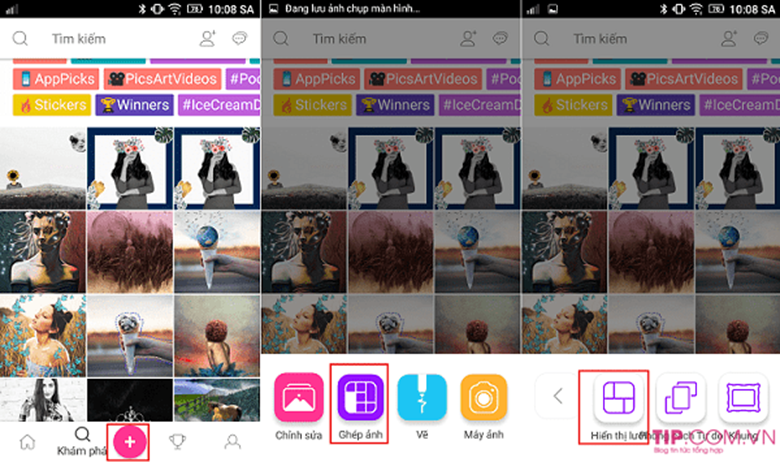
Bước 2: Thư viện ảnh trong điện thoại sẽ hiện ra, lúc này bạn chọn ảnh cần ghép (Có thể chọn 1 ảnh nhiều lần, PicsArt còn cung cấp một số hình ảnh mẫu ở mục ảnh miễn phí). Hình ảnh sau khi chọn sẽ được ghép mẫu để các bạn hình dung ra ngay ở trên, sau đó xác định mẫu mà mình yêu thích hãy bấm vào mũi tên để qua bước tiếp theo.

Bước 3: Chọn được đầy đủ những bức ảnh cần ghép, lúc này PicsArt cho phép người dùng tùy chỉnh ghép ảnh cho phù hợp với một số tính năng như:
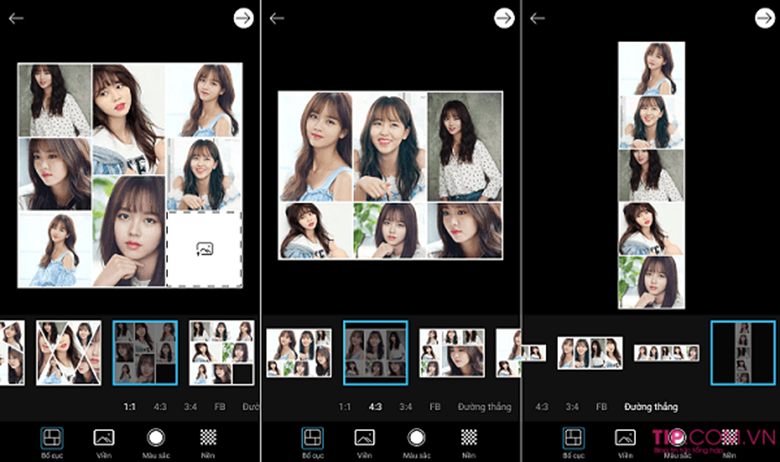
+ Bố cục: Chọn tỷ lệ chiều ngang và chiều dọc của ảnh, bạn có nhiều mức: 1:1, 4:3, 3:4.
+ Viền: Bạn có thể tự điều chỉnh viền ảnh bằng cách kéo tăng viền hoặc kéo giảm viền tùy thích.
+ Màu sắc: Chọn màu sắc cho khung viền, màu mặc định mà PicsArt chọn là trắng, bạn có thể tự chọn màu để màu sắc sinh động và đúng phong cách hơn.
+ Nền: Bạn có thể chọn lựa ảnh nền có màu sắc hoặc họa tiết cho khung viền.
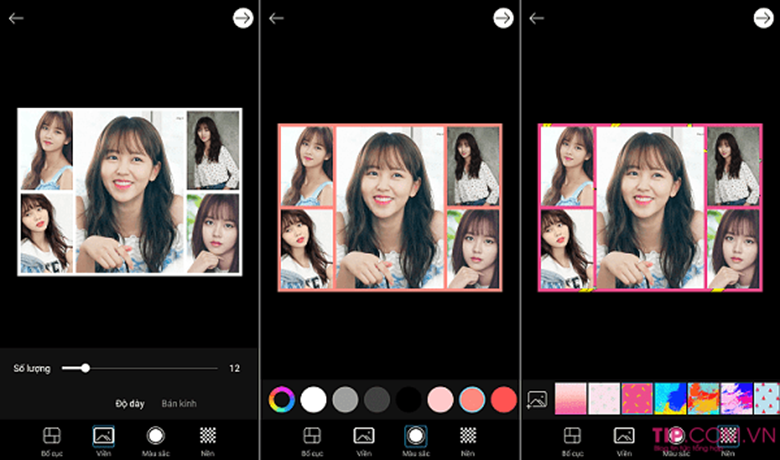
Sau khi đã điều chỉnh để có được bức ảnh ghép ưng ý nhất, bạn chỉ cần nhấn vào nút muỗi tên di chuyển sang phải để tiếp tục bước tiếp theo.
Bước 4: Đây là giai đoạn PicsArt cho phép người dùng sử dụng các tính năng cơ bản của chế độ Chỉnh sửa do đó nó sẽ có rất nhiều tính năng chuyên nghiệp như: làm đẹp, thêm hiệu ứng, điều chỉnh màu, độ sáng – tương phản, cắt, thay đổi, thêm nhãn – chữ… Bạn có thể chỉnh tùy thích, hoặc nếu không cần thiết có thể bỏ qua để xuất ảnh. Chọn Lưu để hình ảnh được lưu trực tiếp vào thiết bị và chọn Chia sẻ để đăng nó qua các ứng dụng mạng xã hội khác như Facebook, Zalo…
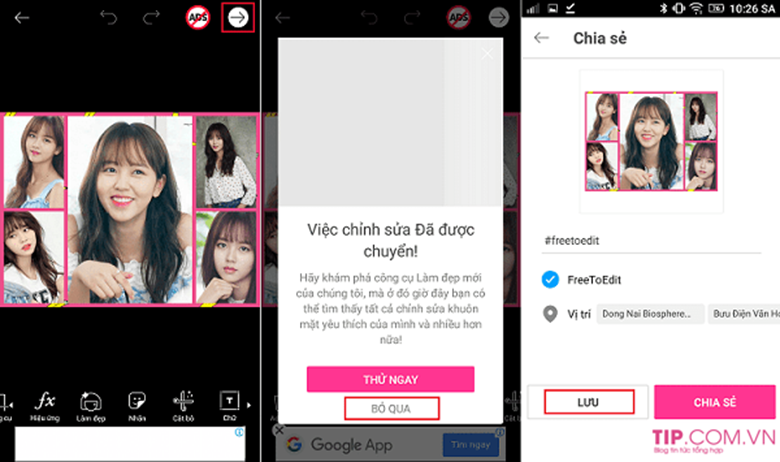
Với 2 cách ghép 2 ảnh thành 1 trên điện thoại trên đây, chúc bạn thực hiện thành công và có những bức ảnh ưng ý.









